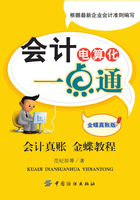
3.2 用户管理设置
用户管理分为用户和用户组的管理。用户组的作用主要是方便对多个用户进行集中授权。如果对权限相同的用户一个个授权,会比较麻烦和浪费时间,为此,只要对某个用户组进行一次授权,该用户组的所有用户都可以继承该用户组的权限信息。如果有的用户除了拥有该组的权限之外,还有某个特定权限时,则可以单独再对其进行授权。如果公司员工较少,也可以不分组,直接建立用户并授权。
3.2.1 新建用户组
操作步骤:
步骤一:在主功能选项区单击【基础设置】→【用户管理】,即进入用户设置界面,如图3-10所示。

图3-10 用户管理
名师指导
使用金蝶软件进行初次建账进入用户管理界面时,可以看到除了软件默认的系统管理员和系统管理员组以外,再没有其他操作员可以进入软件操作。因此,当账套建立后,需要根据企业实际情况增加操作员并对其进行授权。
步骤二:在用户管理界面,单击【新建用户组】按钮,进行用户组的建立,如图3-11所示。

图3-11 用户组属性
步骤三:在用户组属性界面的必选项【用户组名】内输入“财务部”,单击【确定】按钮,即完成用户组的建立。系统将刚刚新建的用户组信息,显示在用户组列表中。如图3-12所示。

图3-12 用户组列表
名师指导
系统设置了系统管理员组,该组具有最大限度的操作权限。隶属于这个组的组员可以查询所有数据和报表,具有操作系统的所有功能权限。除系统管理员外,其他各组及“Users”组的权限,需要通过【权限管理】对用户进行明细授权。同时,不能删除系统预设的用户组和用户,但是可以修改用户名称。
3.2.2 新建用户
操作步骤:
步骤一:在用户管理界面,单击【新建用户】按钮,出现“新增用户”窗口,如图3-13所示。

图3-13 新增用户
步骤二:在新增用户界面选择【用户】页签,在【用户姓名】栏中输入“王晶”;【密码】,这里将其设置为“1”。
步骤三:在新增用户界面选择【用户组】页签,出现“新增用户—用户组”界面。如图3-14所示。

图3-14 新增用户组界面
步骤四:在新增用户界面中,双击“财务部”,然后单击【确定】按钮,即完成了一个用户资料的设置。如图3-15所示。

图3-15 用户组
步骤五:重复步骤二~步骤四,完成对另外四名财务人员信息的设置,如图3-16所示。

图3-16 用户管理列表
步骤六:双击用户列表中的某用户,便可以查看该用户的基本属性,如图3-17所示。若勾选左下方的【此账号禁止使用】命令,则取消该用户进入系统的权限,该功能一般是在用户离开本单位或不再从事相关的具体业务时才会用到。
步骤七:双击某一用户组的名称,则会显示该组下的成员,如图3-18所示。

图3-17 用户属性

图3-18 用户组属性
名师指导
需要注意,考虑到系统信息的安全性问题,建立好用户资料后,应及时修改系统管理员的密码,且在日常工作中一般不要直接使用系统管理员的账号进入系统进行操作。同时在日常工作中,其他操作者也应定期更改自己的密码。